- 系统
- 教程
- 软件
- 安卓
时间:2020-07-13 来源:u小马 访问:次
在使用一台新电脑的时候发现自己win10专业版上的图标都会变得非常大,影响了整体视觉感,那么win10专业版如何计算excel标准差函数呢?下面来看看小编收集到的关于Win10专业版计算excel标准差函数的方法,希望能帮到有需要的朋友。
方法如下:
1、选中需要显示标准差的单元格,然后点击“fx”。
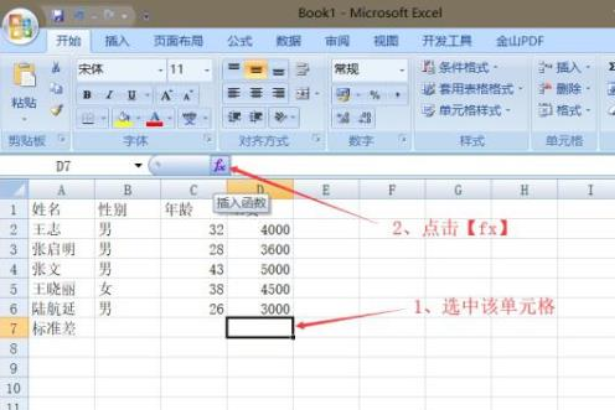
2、在弹出的“插入函数”中找到计算标准差的函数,点击“确定”。
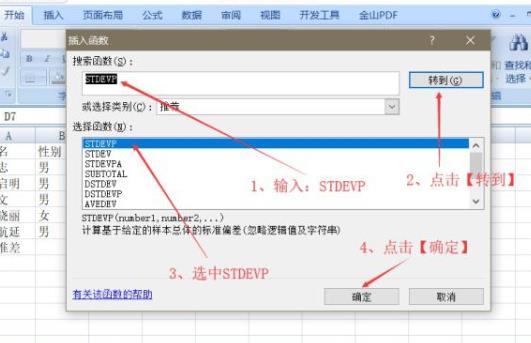
3、在“函数参数”表格中点击“number1”后面的小图标,然后选中要计算的数据,再点击小图标,
即可回到“函数参数”表格,点击“确定”即可。
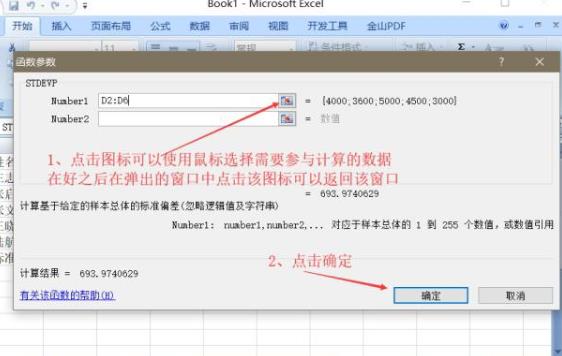
上述就是介绍Win10专业版计算excel标准差函数的方法,选中要算的单元格插入函数就可以计算了,你学会了吗?如果你也遇到这样的问题,可以参照小编的方法尝试操作,如果您想要了解更多Win10方面的技巧,请关注win10镜像官网~~~~





